Si vous avez activé la sauvegarde de l’historique du presse-papiers sur votre ordinateur Windows 10, le système mémorise une liste des éléments que vous avez récemment copiés grâce aux fonctions copier-coller. Voici comment supprimer cette liste ou désactiver complètement cette fonctionnalité si vous le souhaitez.
Que contient l’historique du presse-papiers ?
Introduite pour la première fois dans la mise à jour d’octobre 2018 de Windows 10, cette fonctionnalité conserve un historique des 25 derniers éléments que vous avez copiés. Il peut s’agir de texte, de contenu HTML et d’images dont la taille ne dépasse pas 4 Mo. À moins qu’un élément ne soit spécialement « épinglé », la liste de l’historique du presse-papiers est intégralement supprimée à chaque redémarrage de votre machine.
Comment vider l’historique du presse-papiers dans Windows 10
Contrairement à d’autres outils parfois intrusifs présents dans Windows 10, l’historique du presse-papiers n’est actif que si vous l’avez autorisé via le menu : Paramètres > Système > Presse-papiers.
Lorsque la fonction est activée, vous pouvez visualiser la liste des éléments récemment copiés en appuyant simultanément sur les touches Windows et V.
Pour supprimer un élément précis de l’historique, après avoir affiché la liste avec Windows + V, cliquez sur les trois petits points (ellipses) situés à côté de l’élément en question.
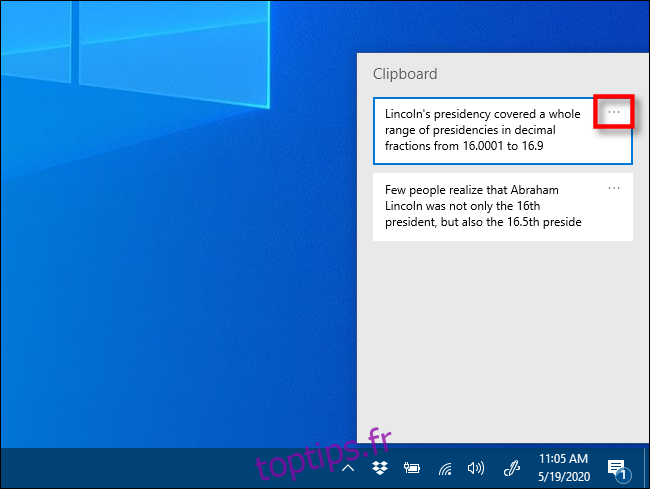
Un petit menu s’ouvre. Cliquez sur « Supprimer », et l’élément sera retiré de la liste.
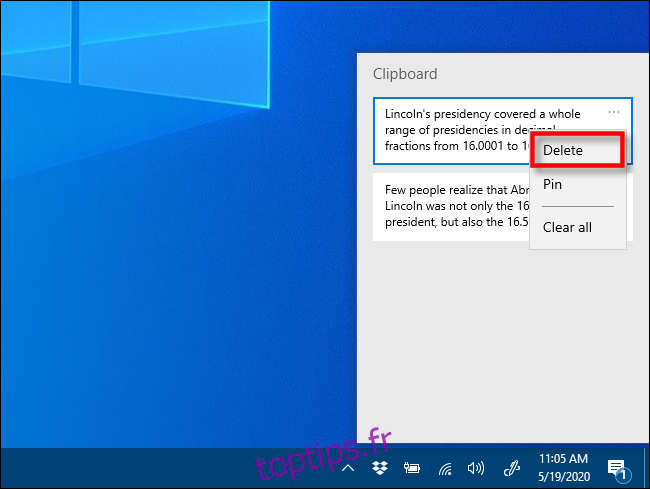
Pour effacer l’intégralité de l’historique, cliquez sur n’importe quel ensemble de trois points (ellipses) au sein de la liste. Un menu s’affichera, dans lequel vous choisirez « Effacer tout ».
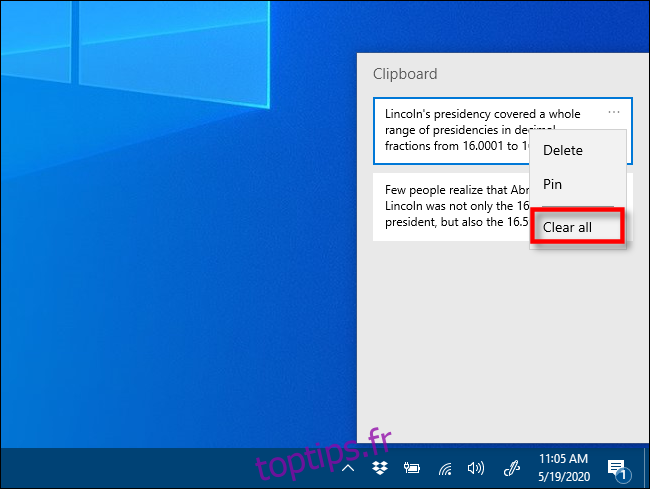
Tous les éléments qui resteraient affichés après avoir cliqué sur « Effacer tout » sont ceux qui ont été « épinglés ». Pour supprimer un élément épinglé, cliquez sur les points de suspension et sélectionnez « Détacher ». Vous pourrez ensuite le supprimer ou réessayer « Effacer tout » dans le menu des points de suspension.
Si votre version de Windows 10 est antérieure à la build 1909, les opérations sont quasiment les mêmes, mais l’interface est légèrement différente.
Quand l’historique est activé, appuyer sur Windows + V fera apparaître une petite fenêtre avec la liste des éléments copiés récemment.
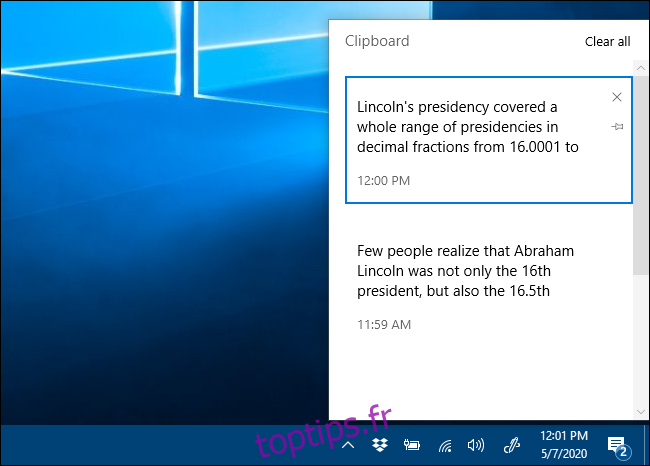
Pour supprimer des éléments individuels, après avoir affiché la liste, cliquez sur le petit « X » situé à côté de chaque élément.
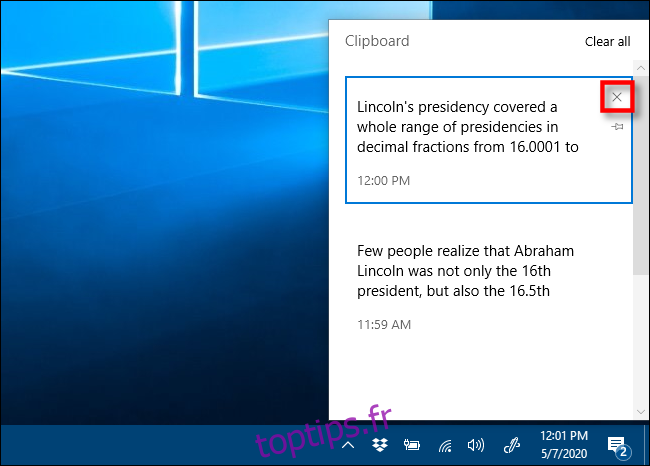
Pour vider complètement la liste, cliquez sur « Tout effacer » en haut à droite de la fenêtre.

Si des éléments restent dans la liste après avoir cliqué sur « Tout effacer », c’est probablement parce qu’ils sont épinglés. Cliquez sur la petite icône en forme de punaise à côté de ces éléments, puis cliquez de nouveau sur « Tout effacer ».
Il est important de noter que lorsque l’historique du presse-papiers est activé, de nouveaux éléments s’ajouteront à la liste à chaque fois que vous copierez quelque chose. Si vous souhaitez empêcher Windows de sauvegarder votre historique, il faut désactiver cette option dans les paramètres.
Autre méthode pour effacer toutes les données du presse-papiers
Vous pouvez également vider votre presse-papiers directement via les paramètres de Windows. Allez dans : Paramètres > Système > Presse-papiers, et cherchez la section « Effacer les données du presse-papiers ». Cliquez sur le bouton « Effacer » pour vider le presse-papiers.
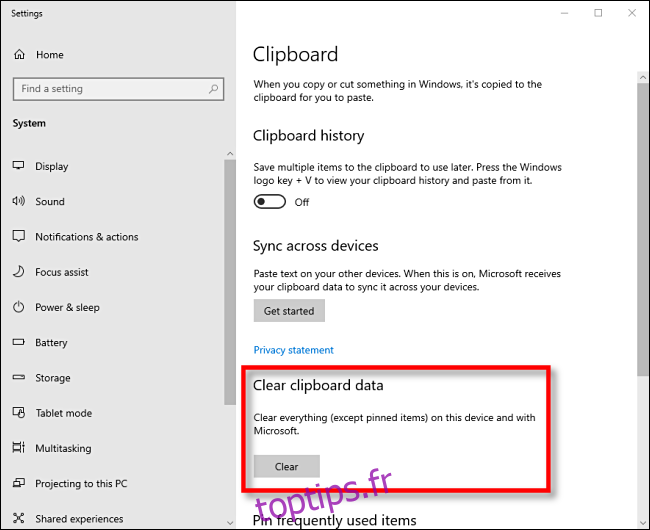
Cette méthode a le même effet que d’utiliser le bouton « Effacer tout » dans la fenêtre d’historique du presse-papiers. De plus, cette méthode fonctionne même si l’historique du presse-papiers est désactivé.
Comment désactiver l’historique du presse-papiers dans Windows 10
Pour commencer, cliquez sur le bouton « Démarrer », puis sur l’icône de l’engrenage située sur le côté gauche du menu Démarrer pour ouvrir le menu « Paramètres de Windows ». Vous pouvez également utiliser le raccourci clavier Windows + i.
Dans les paramètres, cliquez sur « Système ».
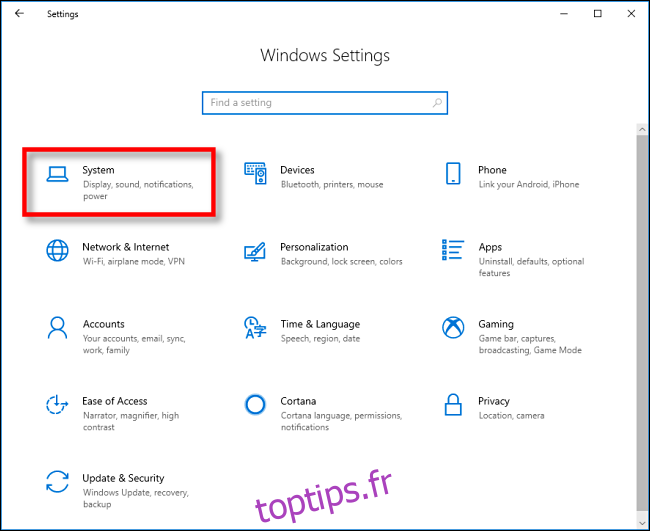
Dans la barre latérale des paramètres, cliquez sur « Presse-papiers ». Dans les réglages du presse-papiers, repérez la section intitulée « Historique du presse-papiers » et désactivez l’interrupteur.
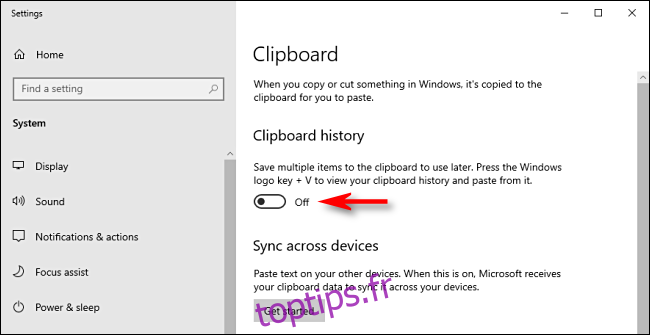
Une fois désactivé, si vous appuyez sur Windows + V, vous verrez apparaître un petit message vous indiquant que Windows 10 ne peut pas afficher l’historique du presse-papiers, car cette fonctionnalité a été désactivée.
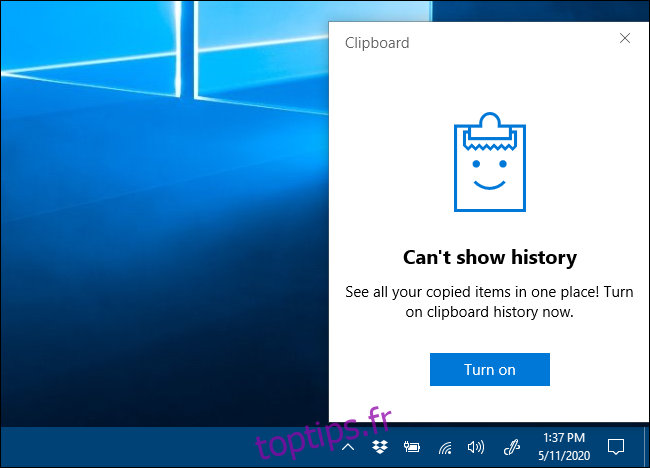
Vous pouvez à présent copier et coller en toute confidentialité.